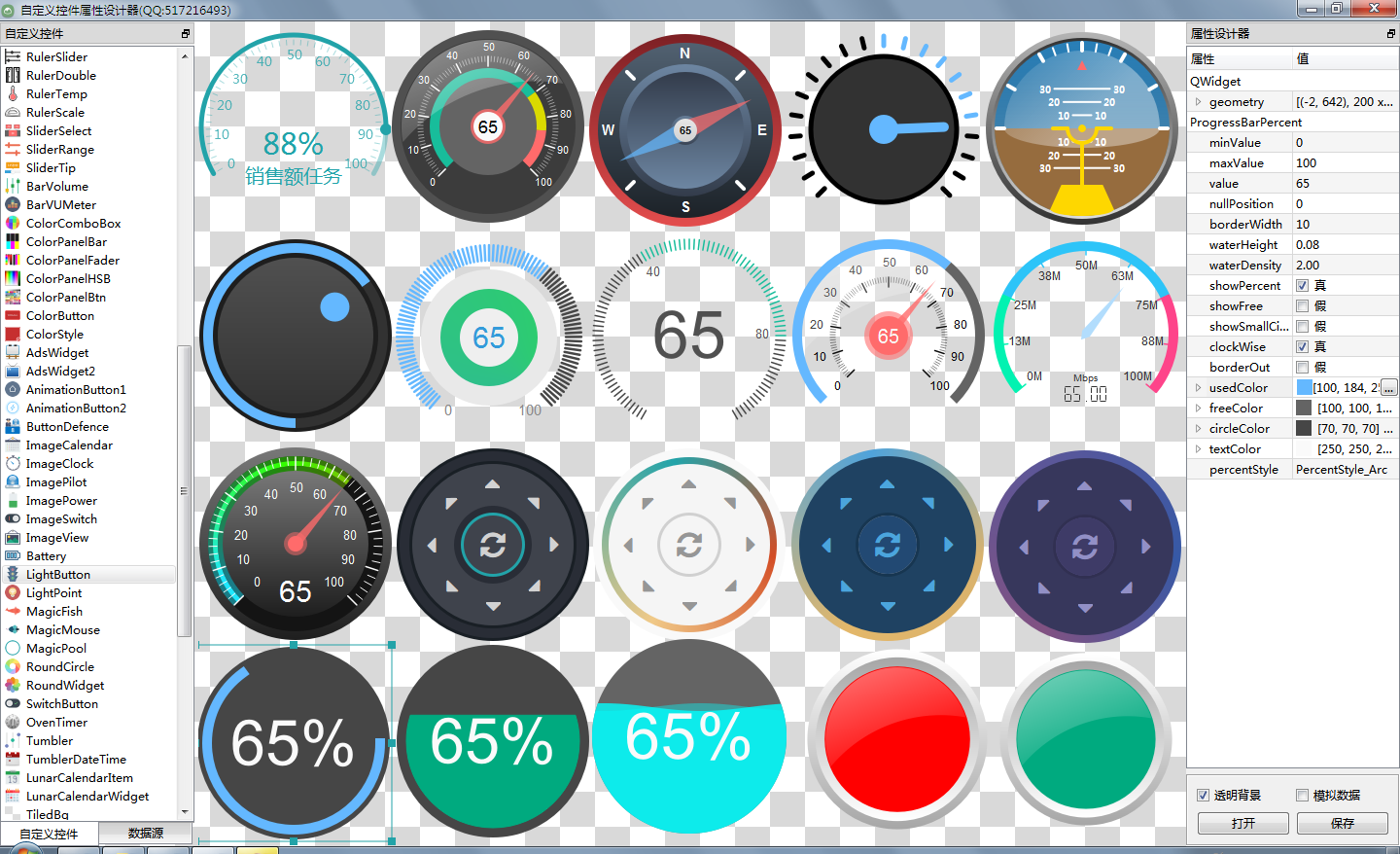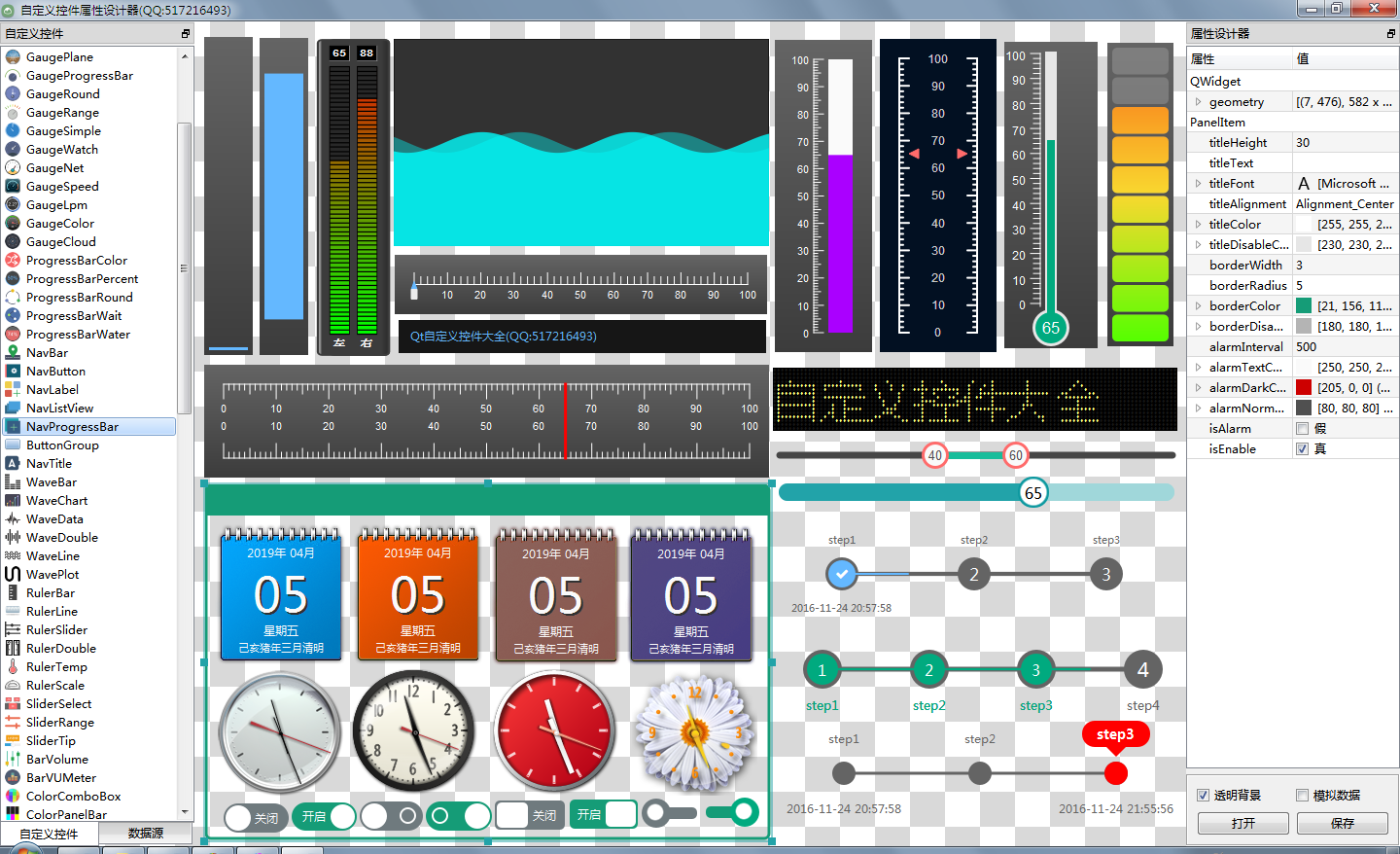前言
柱状温度计控件,可能是很多人练手控件之一,基本上都是垂直方向展示,底部一个水银柱,中间刻度尺,刻度尺可以在左侧右侧或者两侧都有,自适应分辨率改动,有时候为了美观效果,可能还会整个定时器来实现动画效果,开启动画效果的缺点就是CPU占用会比较高,前阵子有个好友(贾文涛-涛哥)向我推荐了一个opengl绘制的开源东西,QNanoPainter,东西是个好东西,我个人的理解是直接封装了opengl绘制的qpainter,可以使得绘制全部走GPU,这样就可以大大减轻CPU的负担,非常方便,我自己试了下,方法和绘制逻辑和qpainter有点不一样,暂时没有将所有控件改成QNanoPainter版本,以后看情况吧。
实现的功能
- 1:可设置精确度(小数点后几位)和间距
- 2:可设置背景色/柱状颜色/线条颜色
- 3:可设置长线条步长及短线条步长
- 4:可启用动画及动画步长
- 5:可设置范围值
- 6:支持负数刻度值
- 7:支持任意窗体大小缩放
- 8:可设置柱状条位置 左侧 居中 右侧
- 9:可设置刻度尺位置 无 左侧 右侧 两侧
- 10:可设置用户设定目标值
效果图
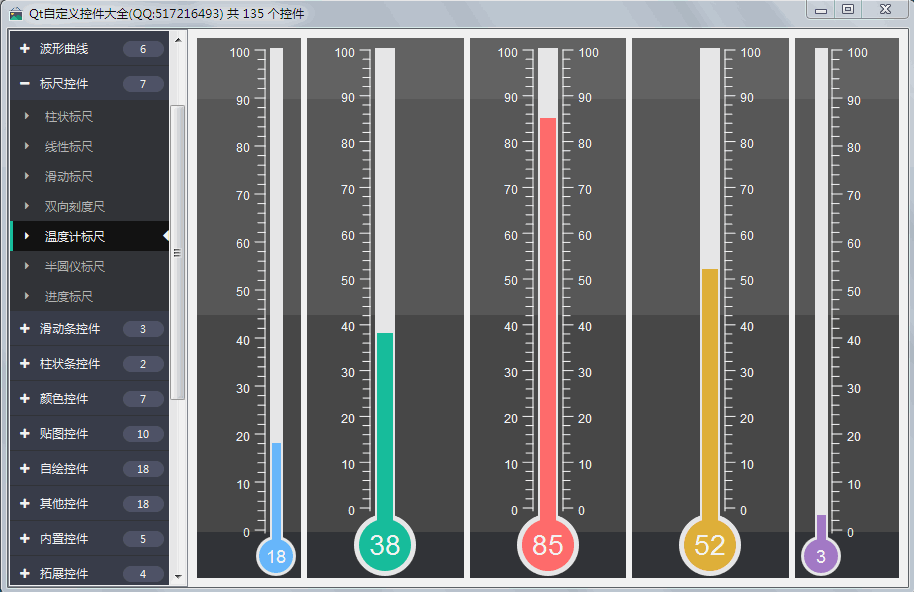
头文件代码
#ifndef RULERTEMP_H
#define RULERTEMP_H/*** 柱状温度计控件 作者:feiyangqingyun(QQ:517216493) 2016-11-4* 1:可设置精确度(小数点后几位)和间距* 2:可设置背景色/柱状颜色/线条颜色* 3:可设置长线条步长及短线条步长* 4:可启用动画及动画步长* 5:可设置范围值* 6:支持负数刻度值* 7:支持任意窗体大小缩放* 8:可设置柱状条位置 左侧 居中 右侧* 9:可设置刻度尺位置 无 左侧 右侧 两侧* 10:可设置用户设定目标值*/#include <QWidget>#ifdef quc
#if (QT_VERSION < QT_VERSION_CHECK(5,7,0))
#include <QtDesigner/QDesignerExportWidget>
#else
#include <QtUiPlugin/QDesignerExportWidget>
#endifclass QDESIGNER_WIDGET_EXPORT RulerTemp : public QWidget
#else
class RulerTemp : public QWidget
#endif{Q_OBJECTQ_ENUMS(BarPosition)Q_ENUMS(TickPosition)Q_PROPERTY(double minValue READ getMinValue WRITE setMinValue)Q_PROPERTY(double maxValue READ getMaxValue WRITE setMaxValue)Q_PROPERTY(double value READ getValue WRITE setValue)Q_PROPERTY(int precision READ getPrecision WRITE setPrecision)Q_PROPERTY(int longStep READ getLongStep WRITE setLongStep)Q_PROPERTY(int shortStep READ getShortStep WRITE setShortStep)Q_PROPERTY(int space READ getSpace WRITE setSpace)Q_PROPERTY(bool animation READ getAnimation WRITE setAnimation)Q_PROPERTY(double animationStep READ getAnimationStep WRITE setAnimationStep)Q_PROPERTY(bool showUserValue READ getShowUserValue WRITE setShowUserValue)Q_PROPERTY(double userValue READ getUserValue WRITE setUserValue)Q_PROPERTY(QColor userValueColor READ getUserValueColor WRITE setUserValueColor)Q_PROPERTY(QColor bgColorStart READ getBgColorStart WRITE setBgColorStart)Q_PROPERTY(QColor bgColorEnd READ getBgColorEnd WRITE setBgColorEnd)Q_PROPERTY(QColor lineColor READ getLineColor WRITE setLineColor)Q_PROPERTY(QColor barBgColor READ getBarBgColor WRITE setBarBgColor)Q_PROPERTY(QColor barColor READ getBarColor WRITE setBarColor)Q_PROPERTY(BarPosition barPosition READ getBarPosition WRITE setBarPosition)Q_PROPERTY(TickPosition tickPosition READ getTickPosition WRITE setTickPosition)public:enum BarPosition {BarPosition_Left = 0, //左侧显示BarPosition_Right = 1, //右侧显示BarPosition_Center = 2 //居中显示};enum TickPosition {TickPosition_Null = 0, //不显示TickPosition_Left = 1, //左侧显示TickPosition_Right = 2, //右侧显示TickPosition_Both = 3 //两侧显示};explicit RulerTemp(QWidget *parent = 0);~RulerTemp();protected:void resizeEvent(QResizeEvent *);void paintEvent(QPaintEvent *);void drawBg(QPainter *painter);void drawBarBg(QPainter *painter);void drawRuler(QPainter *painter, int type);void drawBar(QPainter *painter);void drawValue(QPainter *painter);private:double minValue; //最小值double maxValue; //最大值double value; //目标值int precision; //精确度,小数点后几位int longStep; //长线条等分步长int shortStep; //短线条等分步长int space; //间距bool animation; //是否启用动画显示double animationStep; //动画显示时步长bool showUserValue; //显示用户设定值double userValue; //用户设定值QColor userValueColor; //用户设定值颜色QColor bgColorStart; //背景渐变开始颜色QColor bgColorEnd; //背景渐变结束颜色QColor lineColor; //线条颜色QColor barBgColor; //柱状背景色QColor barColor; //柱状颜色BarPosition barPosition; //柱状条位置TickPosition tickPosition; //刻度尺位置int barWidth; //水银柱宽度int barHeight; //水银柱高度int radius; //水银柱底部圆半径int targetX; //目标X坐标QRectF barRect; //柱状区域QRectF circleRect; //底部圆区域bool reverse; //是否倒退double currentValue; //当前值QTimer *timer; //定时器绘制动画private slots:void updateValue();public:double getMinValue() const;double getMaxValue() const;double getValue() const;int getPrecision() const;int getLongStep() const;int getShortStep() const;int getSpace() const;bool getAnimation() const;double getAnimationStep() const;bool getShowUserValue() const;double getUserValue() const;QColor getUserValueColor() const;QColor getBgColorStart() const;QColor getBgColorEnd() const;QColor getLineColor() const;QColor getBarBgColor() const;QColor getBarColor() const;BarPosition getBarPosition() const;TickPosition getTickPosition() const;QSize sizeHint() const;QSize minimumSizeHint() const;public Q_SLOTS://设置最大最小值-范围值void setRange(double minValue, double maxValue);void setRange(int minValue, int maxValue);//设置最大最小值void setMinValue(double minValue);void setMaxValue(double maxValue);//设置目标值void setValue(double value);void setValue(int value);//设置精确度void setPrecision(int precision);//设置线条等分步长void setLongStep(int longStep);void setShortStep(int shortStep);//设置间距void setSpace(int space);//设置是否启用动画显示void setAnimation(bool animation);//设置动画显示的步长void setAnimationStep(double animationStep);//设置是否显示用户设定值void setShowUserValue(bool showUserValue);//设置用户值void setUserValue(double userValue);void setUserValue(int userValue);//设置用户设定值颜色void setUserValueColor(const QColor &userValueColor);//设置背景颜色void setBgColorStart(const QColor &bgColorStart);void setBgColorEnd(const QColor &bgColorEnd);//设置线条颜色void setLineColor(const QColor &lineColor);//设置柱状颜色void setBarBgColor(const QColor &barBgColor);void setBarColor(const QColor &barColor);//设置柱状条位置void setBarPosition(const BarPosition &barPosition);//设置刻度尺位置void setTickPosition(const TickPosition &tickPosition);Q_SIGNALS:void valueChanged(double value);
};#endif // RULERTEMP_H
核心代码
void RulerTemp::paintEvent(QPaintEvent *)
{//绘制准备工作,启用反锯齿QPainter painter(this);painter.setRenderHints(QPainter::Antialiasing | QPainter::TextAntialiasing);//绘制背景drawBg(&painter);//绘制标尺及刻度尺if (tickPosition == TickPosition_Left) {drawRuler(&painter, 0);} else if (tickPosition == TickPosition_Right) {drawRuler(&painter, 1);} else if (tickPosition == TickPosition_Both) {drawRuler(&painter, 0);drawRuler(&painter, 1);}//绘制水银柱背景,包含水银柱底部圆drawBarBg(&painter);//绘制当前水银柱,包含水银柱底部圆drawBar(&painter);//绘制当前值drawValue(&painter);
}void RulerTemp::drawBg(QPainter *painter)
{painter->save();painter->setPen(Qt::NoPen);QLinearGradient bgGradient(QPointF(0, 0), QPointF(0, height()));bgGradient.setColorAt(0.0, bgColorStart);bgGradient.setColorAt(1.0, bgColorEnd);painter->setBrush(bgGradient);painter->drawRect(rect());painter->restore();
}void RulerTemp::drawBarBg(QPainter *painter)
{painter->save();painter->setPen(Qt::NoPen);painter->setBrush(barBgColor);int barX = targetX - barWidth / 2;int barY = space;QRectF barRect(barX, barY, barWidth, barHeight);int circleX = targetX - radius;//偏移 2 个像素,使得看起来边缘完整int circleY = height() - radius * 2 - 2;int circleWidth = radius * 2;QRectF circleRect(circleX, circleY, circleWidth, circleWidth);QPainterPath path;path.addRect(barRect);path.addEllipse(circleRect);path.setFillRule(Qt::WindingFill);painter->drawPath(path);painter->restore();
}void RulerTemp::drawRuler(QPainter *painter, int type)
{painter->save();painter->setPen(lineColor);int barPercent = barWidth / 8;if (barPercent < 2) {barPercent = 2;}//绘制纵向标尺刻度double length = height() - 2 * space - 2 * radius;//计算每一格移动多少double increment = length / (maxValue - minValue);//长线条短线条长度int longLineLen = 10;int shortLineLen = 7;//绘制纵向标尺线 偏移 5 像素int offset = barWidth / 2 + 5;//左侧刻度尺需要重新计算if (type == 0) {offset = -offset;longLineLen = -longLineLen;shortLineLen = -shortLineLen;}double initX = targetX + offset;double initY = space + barPercent;QPointF topPot(initX, initY);QPointF bottomPot(initX, height() - 2 * radius - 5);painter->drawLine(topPot, bottomPot);//根据范围值绘制刻度值及刻度值for (int i = maxValue; i >= minValue; i = i - shortStep) {if (i % longStep == 0) {//绘制长线条QPointF leftPot(initX + longLineLen, initY);QPointF rightPot(initX, initY);painter->drawLine(leftPot, rightPot);//绘制文字QString strValue = QString("%1").arg((double)i, 0, 'f', precision);double fontHeight = painter->fontMetrics().height();if (type == 0) {QRect textRect(initX - 45, initY - fontHeight / 3, 30, 15);painter->drawText(textRect, Qt::AlignRight, strValue);} else if (type == 1) {QRect textRect(initX + longLineLen + 5, initY - fontHeight / 3, 30, 15);painter->drawText(textRect, Qt::AlignLeft, strValue);}} else {//绘制短线条QPointF leftPot(initX + shortLineLen, initY);QPointF rightPot(initX, initY);painter->drawLine(leftPot, rightPot);}initY += increment * shortStep;}painter->restore();
}void RulerTemp::drawBar(QPainter *painter)
{painter->save();painter->setPen(Qt::NoPen);painter->setBrush(barColor);//计算在背景宽度的基础上缩小的百分比, 至少为 2int barPercent = barWidth / 8;int circlePercent = radius / 6;if (barPercent < 2) {barPercent = 2;}if (circlePercent < 2) {circlePercent = 2;}//标尺刻度高度double length = height() - 2 * space - 2 * radius;//计算每一格移动多少double increment = length / (maxValue - minValue);//计算标尺的高度int rulerHeight = height() - 1 * space - 2 * radius;int barX = targetX - barWidth / 2;int barY = rulerHeight - (currentValue - minValue) * increment;barRect = QRectF(barX + barPercent, barY + barPercent, barWidth - barPercent * 2, barHeight + radius - barY);int circleX = targetX - radius;//偏移 2 个像素,使得看起来边缘完整int circleY = height() - radius * 2 - 2;int circleWidth = radius * 2 - circlePercent * 2;circleRect = QRectF(circleX + circlePercent, circleY + circlePercent, circleWidth, circleWidth);QPainterPath path;path.addRect(barRect);path.addEllipse(circleRect);path.setFillRule(Qt::WindingFill);painter->drawPath(path);//绘制用户设定值三角号if (showUserValue) {if (tickPosition == TickPosition_Left || tickPosition == TickPosition_Both) {QPolygon pts;int offset = 15;double initX = targetX - (barWidth / 2 + 5);double initY = rulerHeight - (userValue - minValue) * increment;pts.append(QPoint(initX, initY));pts.append(QPoint(initX - offset, initY - offset / 2));pts.append(QPoint(initX - offset, initY + offset / 2));painter->setBrush(userValueColor);painter->drawPolygon(pts);}if (tickPosition == TickPosition_Right || tickPosition == TickPosition_Both) {QPolygon pts;int offset = 15;double initX = targetX + (barWidth / 2 + 5);double initY = rulerHeight - (userValue - minValue) * increment;pts.append(QPoint(initX, initY));pts.append(QPoint(initX + offset, initY - offset / 2));pts.append(QPoint(initX + offset, initY + offset / 2));painter->setBrush(userValueColor);painter->drawPolygon(pts);}}painter->restore();
}void RulerTemp::drawValue(QPainter *painter)
{painter->save();QFont font;font.setPixelSize(circleRect.width() * 0.55);painter->setFont(font);painter->setPen(Qt::white);painter->drawText(circleRect, Qt::AlignCenter, QString("%1").arg(currentValue));painter->restore();
}
控件介绍
- 超过130个精美控件,涵盖了各种仪表盘、进度条、进度球、指南针、曲线图、标尺、温度计、导航条、导航栏,flatui、高亮按钮、滑动选择器、农历等。远超qwt集成的控件数量。
- 每个类都可以独立成一个单独的控件,零耦合,每个控件一个头文件和一个实现文件,不依赖其他文件,方便单个控件以源码形式集成到项目中,较少代码量。qwt的控件类环环相扣,高度耦合,想要使用其中一个控件,必须包含所有的代码。
- 全部纯Qt编写,QWidget+QPainter绘制,支持Qt4.6到Qt5.12的任何Qt版本,支持mingw、msvc、gcc等编译器,不乱码,可直接集成到Qt Creator中,和自带的控件一样使用,大部分效果只要设置几个属性即可,极为方便。
- 每个控件都有一个对应的单独的包含该控件源码的DEMO,方便参考使用。同时还提供一个所有控件使用的集成的DEMO。
- 每个控件的源代码都有详细中文注释,都按照统一设计规范编写,方便学习自定义控件的编写。
- 每个控件默认配色和demo对应的配色都非常精美。
- 超过120个可见控件,6个不可见控件。
- 部分控件提供多种样式风格选择,多种指示器样式选择。
- 所有控件自适应窗体拉伸变化。
- 集成自定义控件属性设计器,支持拖曳设计,所见即所得,支持导入导出xml格式。
- 自带activex控件demo,所有控件可以直接运行在ie浏览器中。
- 集成fontawesome图形字体+阿里巴巴iconfont收藏的几百个图形字体,享受图形字体带来的乐趣。
- 所有控件最后生成一个dll动态库文件,可以直接集成到qtcreator中拖曳设计使用。
SDK下载
- SDK下载链接:https://pan.baidu.com/s/1tD9v1YPfE2fgYoK6lqUr1Q 提取码:lyhk
- 自定义控件欣赏:https://pan.baidu.com/s/14iIecP4QLpYvreM1ZDN-dA 提取码:6rj4
- 属性设计器欣赏:https://pan.baidu.com/s/165aJuS_ukR6VGugbtGaf4g 提取码:6014
- 下载链接中包含了各个版本的动态库文件,所有控件的头文件,使用demo。
- 自定义控件插件开放动态库dll使用(永久免费),无任何后门和限制,请放心使用。
- widget版本(QQ:517216493)qml版本(QQ:373955953)三峰驼(QQ:278969898)。